السلام عليكم في هذه الأونة الأخيرة ظهر خبر جديد لكل من يملئ قناة على يوتيوب أو موقع أو مدونة وبصفة عامة كل من لديه حساب على جوجل أدسنس عليه بملئ إستمارة الضريبة والتي فرضتها علينا شركة جوجل قبل عام نشر الخبر على الضريبة ولكن لم يكن هناك دليل من جوجل أنها راح تقوم بهذا مستقبلا ولكن للأسف جوجل تعلن حاليا عن الضريبة لكل شخص مقيم في أمريكا عليه بملء ملف الضريبة على يوتيوب أما بالنسبة خارج أمريكا ولديهم مدونة أو موقع به إعلانات أدسنس أيضا عليه ملء ملف الضريبة من داخل حسابه أدسنس وهذا ما سوف نتطرق إليه في هذا الموضوع فنحن لا نعيش في أمريكا لذلك لا يجب ملئ ملف الضريبة على يوتيوب
لن يكون فيديو يا إخوان راح أتطرق إلى شرح لكم الموضوع بالصور وأشرح لكم كل الحانات وطريقة ملئها بالطريقة الصحيحة لكي لا تقع في أي مشاكل ولكن قبل البدأ أريد أن أذكركم بشيء مهم وهو إذا كمت فاتج حساب جوجل أدسنس بإسمك الحقيقي عليك بملئ الضريبة لمعلوماتك الشخصية على البطاقة الوطنية أما إذا كنت تستخدم إسم أمك أو أخوك أو شخص من العائلة عند ملئ الضريبة قم بملئها بمعلوماتك ذلك الشخص وليس بمعلومات شخصيتك لأن راح تقع في المشاكل مع أدسنس
إذا عندك قناة يوتيوب قم بالدخول إلى حسابك أدسنس أنت ايضا عليك ملئ ملف الضريبة يعني كل من يملك حساب أدسنس مفروض عليه ملئ الضريبة أما إذا كنت جديد على يوتيوب وليست قناتك مفعلة وبها تحقيق دخل وليس لديك حساب أدسنس فهذا الموضوع لا يعنيك يا أخي ولكن عندما يكن لديك حساب عليك ملء الضريبة فحاليا لم يتم قطع الضرائب عندما يصلك السحب على البنك الخاص بك ربما في شهر 5 أو في شهر رمضان راح يتم تطبيق الخصائم حاليا علينا ملئ ملف الضريبة فقط وبإذن الله راح يتم إقتطاع منا نسبة أقل
الأن تابع معي الشرح بالصور
أول شيء نقوم بالدخول إلى حسابنا على جوجل وسوف نجد في الفوق مقالة صغير حول الضريبة سوف نظغط على كلمة إدارة معلومات الضريبة لكي نملء الخانات لدينا أربع مراحل لننهي ملئ معلوماتنا اللي بها دائرة باللون الأصفر إظغط عليها
بعد ذلك سوف تظهر لنا صفحة أخرى بها يطلب منا توفير معلومات لشكل صحيح عليك قرائة المعلومات نظغط على كلمة إضافة معلومات الضريبة عليها باللون الأصفر
بعد ذلك سوف تظهر لكم نافذة يطلب منك إدخال الإيميل وكلمة السر يجب عليكم كتابة الإيميل اللي فاتح به حساب جوجل أدسنس
بعد كتابة الإيميل المرتبط بحساب أدسنس تظهر لك صفحة بها إسمك على جوجل أدسنس و يطلب منك ما نوع حسابك فردي أو مؤسسة إذا لم تكن لديك شركة عليك إختيار فردي بعدها تظغط على كلمة التالي وبعدها يزهر لك سؤال هل أنت مقيم في أمريكا إذا كنت تعيض فيها إختر نعم إذا كنت خارج أمريكا إختر لا وبعدها تظغك على التالي ويظهر لك سؤال أخر إذا إخترت في الأول فري إختر السؤال الأول أما إذا كانت لديك شركة وإخترت مؤسسة إختر السؤال الثاني بعد ذلك تقوم بالظغط على كلمة فتح نموطج W-8BEN
بعدها تظهر لك قفحة أخرى وهنا ركز معي يا أخي الكريم كما قلت لكم في الأول إذا كان حسابك أدسنس به معلوماتك أنت هنا نقوم بكتابة معلوماتنا الشخصية وأيضا رقم التعريفي للبطاقة الوطنية أما إذا كان حساب بإسم شخض أخر إستخدم بطاقته الهوية لتملء هذه الخانات أو إذا كان حساب بإسم شخص أخر وأنت قمت بملء الخانات بمعلوماتك راح تقع في المشاكل ولن يتم قبول طلب الضريبة عليك بملئها من جديد المهم هنا تابع معي الخطوات
عندما تظهر لك هذه الصفحة يظهر الإسم الذي تستخدمه في حسابك أدسنس وفي أسفل إسمك تجد خانة بها شركة تزاول نشاطها التجاري بإسم ........ هذه الخانة لا تكتب فيها شيء خليها فارغة هذه الخانة خاصة بالناس لي عندهم شركة أنا نحن لا لأننا في الأول إخترنا فردي نخليها فارغة كما هي وننزل أسفل ونختار البلد الذي نعيض فيه أنا أعيض في المغرب راح أختار المغرب كل شخص يختار بلده
وننزل أسفل قليلا نجد خانة مكتوب عليها رقم تعريفي الضريبي TIN الأجنبي هنا نقوم بكتابة رقم الموجود في البطاقة الهوية لكل شخص يملك بطاقة الهوية أسفل صورته يجد أرقام وحروف هذه الأرقام هي التي نكتبها في خانة رقم تعريفي الضريبي TIN الأجنبي أما بالنسبة للخانة أسفلها خاصة بالناس لعايشين في أمريكا الخانة رقم التعريف الضريبي TIN في الولايات المتحدة أو رقم التأمين الإجتماعي SSN هذه الخانة خليها فارغة فهي تخص الناس بأمريكا
بعد أن تقوم بملئ الخانات إظغط على التالي
وهنا تقوم بكتابة عنوان منزلك الذي قمت بكتابته من قبل في حسابك على أدسنس لا تقم بكتابة عنوان أخر سوى إذا كنت رحلت من المنزل الذي كنت تقطن فيه من قبل وكتبت عنوانه على أدسنس والأن أنت في منزل أخر وعنوان جديد تقوم بكتابة العنوان الجديد في الخانات الأسفل تحت العنوات البريدي مطابق لعنوان الإقامة الدائم فأنا لدي نفس العنوان الذي كتبته عند فتح حساب أدسنس وقمت بكتابته في الخانات الأولى ومرة أخرى أقوم بكتابة العنوان أسفل أيضا لأنني أقطن بنفس المنزل ونفس العنوان في أدسنس الذي كتبته من قبل

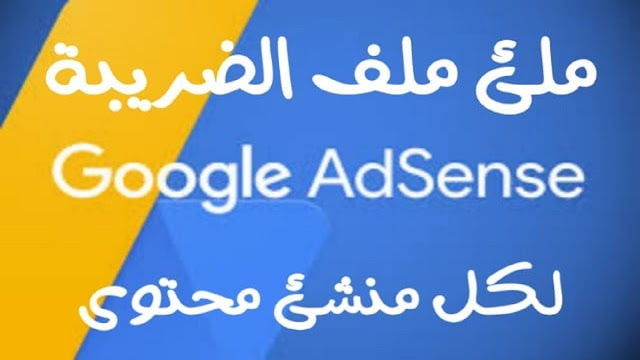





















ليست هناك تعليقات:
إرسال تعليق